
Los últimos iPhone han aumentado su capacidad hasta 512 GB, una versión con la que podemos almacenar más contenido, despreocupándonos un poco del espacio. Sin embargo, si aún dispones de un modelo antiguo, con 16 ó 32 GB, o no has podido adquirir el último con máxima capacidad por el coste que supone, no te queda otra que liberar espacio si no quieres empezar a tener problemas de rendimiento.
Hay una serie de cosas que debes tener en cuenta a la hora de liberar espacio en tu iPhone. Por ejemplo, identificar las aplicaciones que más ocupan, desactivar algunas funciones de cámara o hacer uso de iCloud, el servicio de almacenamiento en la nube de Apple. Sigue leyendo porque te las explicamos todas a continuación.
Presta atención a las apps que más ocupan
Si quieres un iPhone con menos espacio, más limpio y ordenado, con el que puedas trabajar fluidamente y sin problemas, echa un ojo a las aplicaciones que tienes instaladas. Es posible que tengas muchas que te están ocupando una cantidad importante de espacio y que ni siquiera usas. Para conocer este dato entra en Ajustes, General, Almacenamiento del iPhone. Una vez dentro de este apartado, podrás ver el espacio que tienes en uso en cada uno de los apartados del dispositivo.
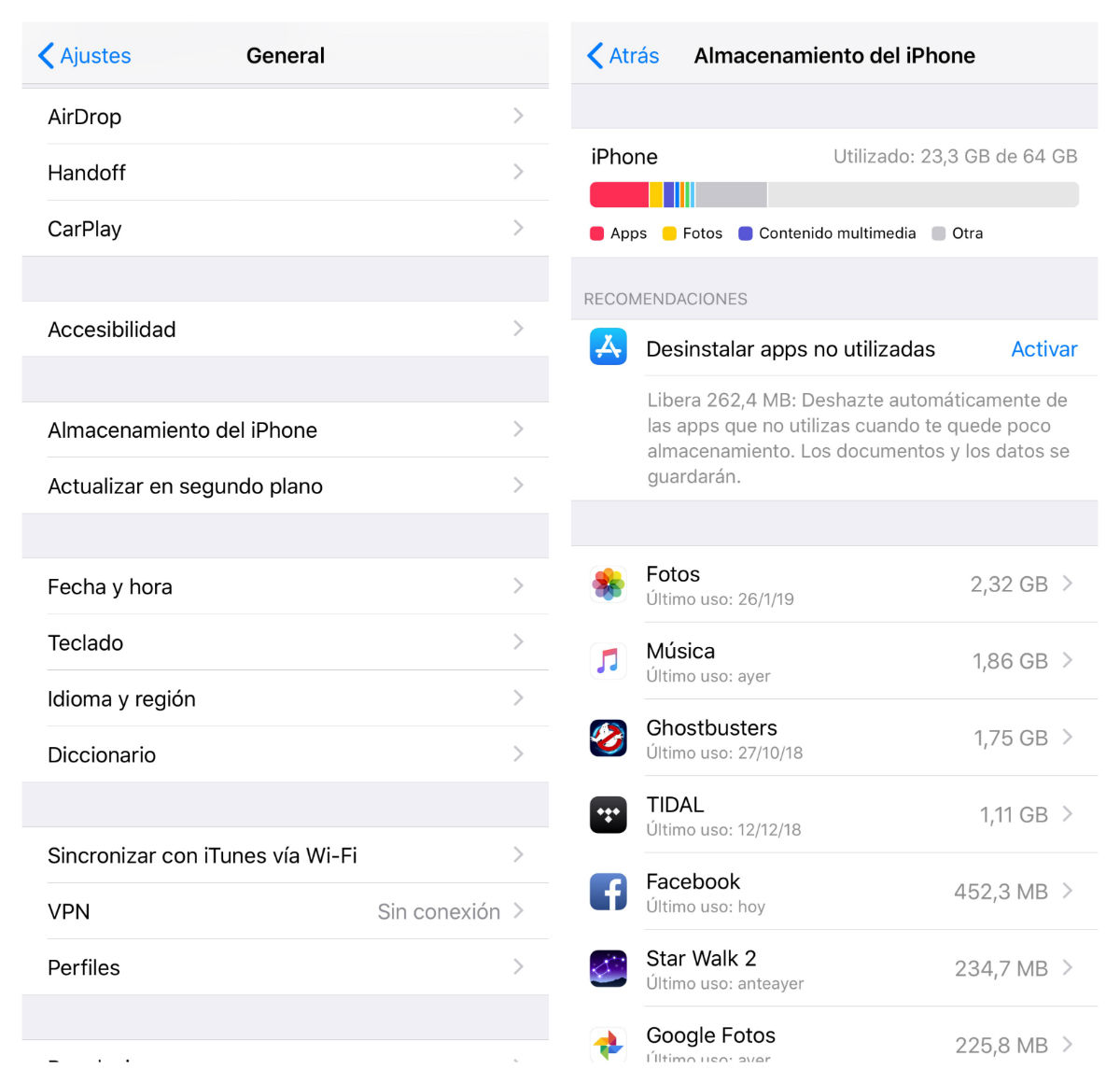
Verás que se muestra en rojo la categoría que más elementos ocupa. Si son apps, el propio dispositivo te avisará en recomendaciones que desinstales aquellas que ya no utilizas. Justo debajo de la recomendación aparecen cada una de ellas con los megas exactos que están ocupando. Pincha en la que deseas eliminar del teléfono para desinstalarla directamente desde ahí.
Almacena en iCloud
La mejor forma de ir liberando espacio en tu iPhone es almacenando todos los archivos y datos en iCloud. El servicio de almacenamiento en la nube de Apple ofrece gratis 5 GB. El problema es que cuando se termina acabamos llenado sin daros ni cuenta el dispositivo de fotos y vídeos que acaban afectando drásticamente a la capacidad y memoria del teléfono. Por tanto, una vez que consumas esos 5 GB y quieras seguir usando iCloud, lo mejor es que contrates más gigas. Tienes varias opciones, aunque la más recomendable es la de 50 GB por solo 1 euros al mes.
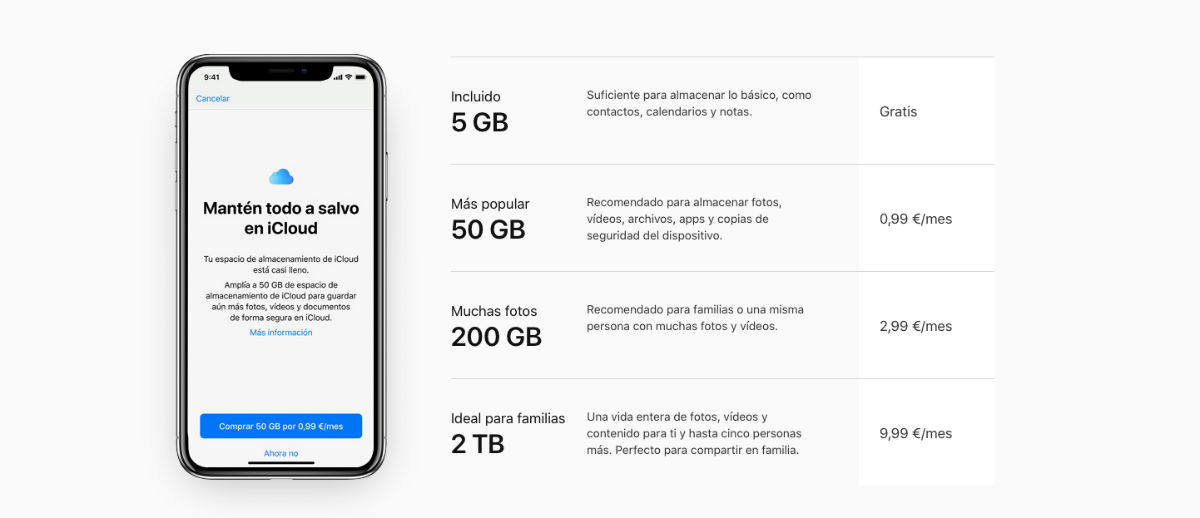
Si este también se te queda corto, hay otras dos opciones más: 200 GB o 2 TB por 3 ó 10 euros mensuales, respectivamente.
Borra la caché de algunas apps
Conforme pasa el tiempo, algunas de las aplicaciones que más usamos guardan imágenes o datos en la memoria caché con el fin de agilizar su funcionamiento. Esto trae como consecuencia que poco a poco se vaya consumiendo espacio en nuestro iPhone sin que nos demos ni cuenta. Si quieres borrar la caché de apps como Facebook o Instagram, tienes que seguir los pasos que explicamos en el primer punto. Ve hasta Ajustes, General, Almacenamiento del iPhone y entra en la app en cuestión (en este caso hemos puesto como ejemplo Instagram).
Seguidamente, tendrás que pulsar en el botón Eliminar la app para que se borren todos los datos y documentos que contiene. No te preocupes, porque después solo tienes que entrar en la App Store y volver a instalarla para disponer de ella como si no hubiera ocurrido nada. Pero, eso sí, con la caché más liberada y, por tanto, con más espacio disponible en tu iPhone.
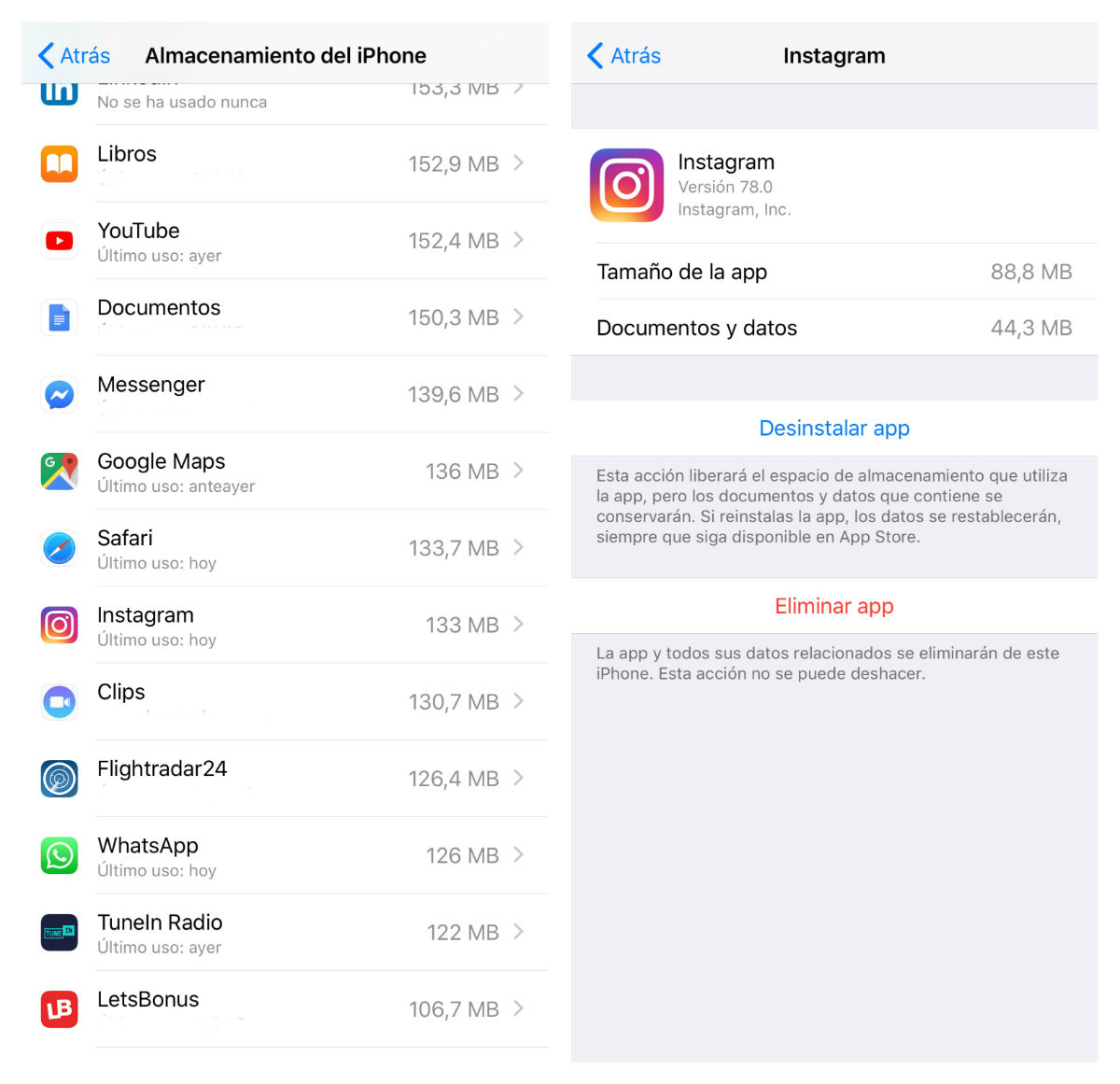
Borra el historial de Safari
Borrar el historial de Safari y los datos que se van almacenando en el navegador, también es básico si quieres liberar espacio en el teléfono. Lo primero que tienes que hacer es entrar en los ajustes del móvil y buscar ahí la app de Safari. Una vez dentro te toparás con diferentes opciones. Baja hasta la parte inferior y localiza «Borrar historial y datos del sitio web». Ten en cuenta que ordenando esta acción eliminarás el historial consultado, las cookies y otros datos de navegación. Además, también se borrará el historial de los dispositivos que estén vinculados a tu misma cuenta de iCloud.
Instala una app de limpieza
Sin duda, la forma más eficaz y rápida de eliminar la memoria caché de tu iPhone es usando una de las apps desarrolladas específicamente para limpiar el terminal. En la App Store cohabitan algunas que dan muy buenos resultados. Es el caso de Smart Cleaner. Básicamente, lo que hace esta aplicación es mantener el orden y la limpieza, de forma que no tendrás que preocuparte de nada más que abrirla y dar algunas órdenes.
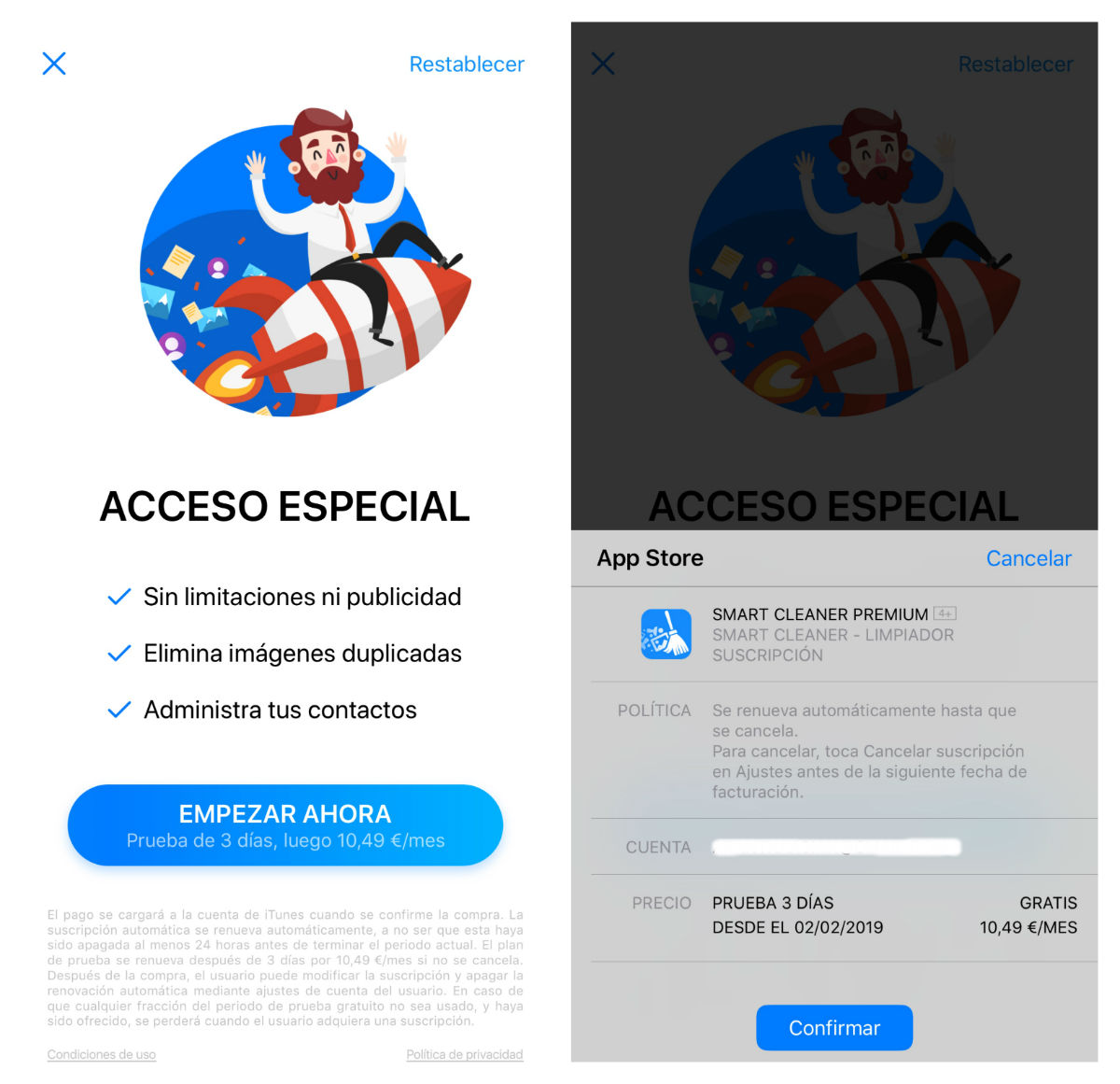
Hay que tener en cuenta que puedes probarla de forma gratuita durante 3 días, aunque después habrá que hacer frente a 10 euros mensuales. Es posible que te merezca la pena pagar si realmente crees que puedes sacarle uso. Entre algunas de sus principales funciones podemos destacar las siguientes:
- Busca y elimina vídeos grandes
- Organiza las fotos por lugares
- Elimina las imágenes capturadas en un lugar con varios toques
- Mejoras y solución de errores menores
Resetea el iPhone
Y, si la cosa se pone fea, lo mejor es atajar rápido el problema reseteando el iPhone a los ajustes de fábrica. No obstante, prueba primero a apagarlo y encenderlo, en el caso de que notes que va muy lento y las apps que usas no trabajan de forma tan fluida. Para resetear el terminal entra en Ajustes, General, Restablecer, Borrar contenido y ajustes. Ten en cuenta que si haces esto se borrarán todos los datos y archivos almacenados en tu iPhone, además de las aplicaciones instaladas. Lo más sensato es que realices previamente una copia de seguridad.





